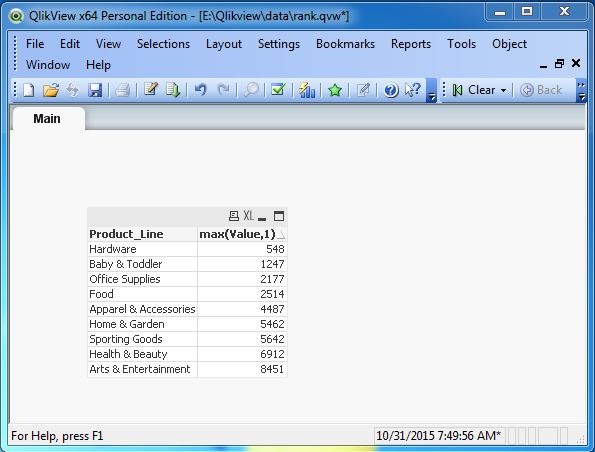QlikView - Chức năng Xếp hạng
Các Rank()hàm trong QlikView được sử dụng để hiển thị thứ hạng của các giá trị trong một trường cũng như trả về các hàng có giá trị thứ hạng cụ thể. Vì vậy, nó được sử dụng trong hai trường hợp. Kịch bản đầu tiên là trong biểu đồ QlikView để hiển thị thứ hạng của các giá trị trong trường và thứ hai là trong hàm Tổng hợp để chỉ hiển thị các hàng có giá trị xếp hạng cụ thể.
Dữ liệu đầu vào
Dữ liệu được sử dụng trong các ví dụ mô tả chức năng Xếp hạng được đưa ra dưới đây. Bạn có thể lưu tệp này dưới dạng tệp .csv trong một đường dẫn trong hệ thống của mình nơi QlikView có thể truy cập tệp này.
Product_Id,Product_Line,Product_category,Quantity,Value
1,Sporting Goods,Outdoor Recreation,12,5642
2,Food, Beverages & Tobacco,38,2514
3,Apparel & Accessories,Clothing,54,2365
4,Apparel & Accessories,Costumes & Accessories,29,4487
5,Sporting Goods,Athletics,11,812
6,Health & Beauty,Personal Care,21,6912
7,Arts & Entertainment,Hobbies & Creative Arts,58,5201
8,Arts & Entertainment,Paintings,73,8451
9,Arts & Entertainment,Musical Instruments,41,1245
10,Hardware,Tool Accessories,2,456
11,Home & Garden,Bathroom Accessories,36,241
12,Food,Drinks,54,1247
13,Home & Garden,Lawn & Garden,29,5462
14,Office Supplies,Presentation Supplies,22,577
15,Hardware,Blocks,53,548
16,Baby & Toddler,Diapering,19,1247
17,Baby & Toddler,Toys,9,257
18,Home & Garden,Pipes,81,1241
19,Office Supplies,Display Board,29,2177Tải tập lệnh
Dữ liệu trên được tải vào bộ nhớ QlikView bằng cách sử dụng trình chỉnh sửa tập lệnh. Mở trình chỉnh sửa Tập lệnh từ menu Tệp hoặc nhấnControl+E. ChọnTable Files tùy chọn từ Data from Files tabvà duyệt tìm tệp chứa dữ liệu trên. Nhấp chuộtOK và hãy nhấn Control+R để tải dữ liệu vào bộ nhớ của QlikView.

Tạo biểu đồ với hàm Rank ()
Tiếp theo, chúng tôi làm theo các bước dưới đây để tạo biểu đồ, biểu đồ này hiển thị thứ hạng của Value được mô tả liên quan đến thứ nguyên Product_Line.
Chọn loại biểu đồ
Nhấp vào trình hướng dẫn Biểu đồ và chọn tùy chọn straight tablenhư loại biểu đồ. Nhấp chuộtNext.

Chọn Thứ nguyên Biểu đồ
Từ First Dimensiondanh sách thả xuống, chọn Product_Line làm thứ nguyên. Nhấp chuộtNext.
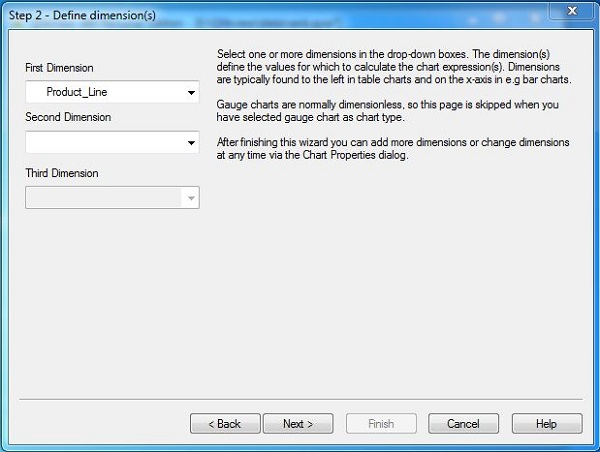
Xác định Biểu thức Biểu đồ
Trong trường biểu thức tùy chỉnh, hãy đề cập đến biểu thức xếp hạng như được hiển thị bên dưới. Ở đây chúng tôi đang xem xét trường số có tênValue, thể hiện giá trị Doanh số cho từng danh mục trong mỗi Dòng sản phẩm. Nhấp chuộtNext.

Hiển thị Biểu đồ
Khi nhấp vào Kết thúc ở bước trên, biểu đồ sau sẽ xuất hiện cho biết thứ hạng giá trị bán hàng của từng Dòng sản phẩm.

Sử dụng hàm tổng hợp với xếp hạng
Các hàm tổng hợp như - max, min, v.v. có thể lấy xếp hạng làm đối số để trả về các hàng thỏa mãn các giá trị xếp hạng nhất định. Chúng tôi coi biểu thức sau sẽ xuất hiện trong trình chỉnh sửa tập lệnh, sẽ cung cấp cho các hàng có doanh số bán hàng cao nhất trong mỗi Dòng sản phẩm.
# Load the records with highest sales value for each product line.
LOAD Product_Line,
max(Value,1)
FROM
[E:\Qlikview\data\product_sales.csv]
(txt, codepage is 1252, embedded labels, delimiter is ',', msq)
group by Product_Line;Tạo đối tượng trang tính
Hãy để chúng tôi tạo ra một Table Boxđối tượng trang tính để hiển thị dữ liệu được tạo bởi tập lệnh đã cho ở trên. Đi tới menuLayout → New Sheet Object → Table Box. Cửa sổ sau xuất hiện trong đó chúng tôi đề cập đến Tiêu đề của bảng và chọn các trường bắt buộc để hiển thị. Nhấp vào OK sẽ hiển thị dữ liệu từ tệp CSV trong Hộp bảng QlikView như hình dưới đây.